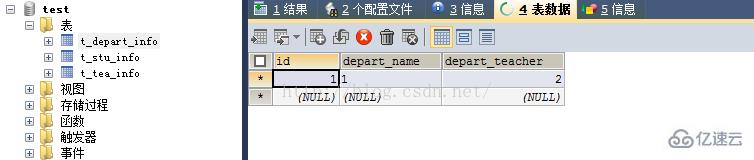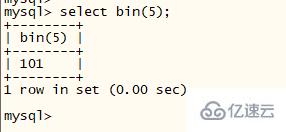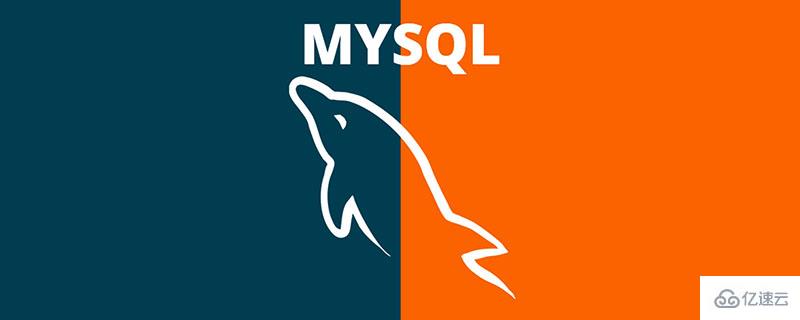安装使用pip安装XlsxWriter来安装,XlsxWriter用来创建excel表格,功能很强大,下面具体介绍:
<强> 1.工作簿类
工作簿类创建一个XlsxWriter的工作簿对象,代表整个电子表格文件,存储到磁盘上。
add_worksheet():用来创建工作表,默认为sheet1
add_format():创建一个新的格式对象来格式化单元格,例如大胆=workbook.add_format({“大胆”:真正})
还可以使用set_bold,例如:大胆=workbook.add_format () bold.set_bold ()
add_chart(选项):创建一个图表对象,内部是使用insert_chart()方法来实现的,选项(dict类型)为图表指定一个字典属性
close():关闭文件
<强> 2.工作表类
工作表代表一个Excel的工作表,是XlsxWriter的核心、下面是几个核心方法
写(行,坳,* args):写普通数据到工作表的单元格,行行坐标,坳列坐标,起始都是以0开始,* args为写入的内容,可以是字符串,文字,公式等,作家方法已经作为其它更具体数据类型方法的别名
write_string():写入字符串类型,工作表。write_string(0, 0, '文本')
write_number():写入数字类型,worksheet.write_number (A2, 1.1)
write_blank():写入空类型数据,worksheet.write_blank (A2, None)
wirte_formula():写入公式类型,worksheet.write_formula (2 0, '=SUM (B1: B5))
write_datetime():写入日期类型数据,worksheet.write_datetime (7 0 datetime.datetime.strptime (' 2014-01-02 ', ' Y % - % - % d), workbook.add_format ({“num_format”:“yyyy-mm-dd”}));
write_boolean():写入逻辑类数据,worksheet.write_boolean(0, 0,真的)
write_url():写入超链接类型数据,worksheet.write_url (“A1”、“ftp://www.python.org”)
write_column():写入到一列,后面接一个数组
wirte_row():写入到一行,后面接一个数组
<强> set_row(行、身高、cell_format选项):此方法设置行单元格的属性,行指定行位置,高度指定高度,单位是像素,cell_format
指定格式对象,参数选项设置hiddeen(隐藏),水平(组合分级),倒塌(折叠,例如:
cell_format=workbook.add_format({“大胆”:真正})
worksheet.set_row (0 40 cell_format)设置第一行高40加粗
set_column (first_col last_col,宽度、cell_format选项):
设置列单元格的属性,具体参数说明如上.worksheet.set_column (0, 1, 10) worksheet.set_column (C: D, 20)
<强> insert_image(行,坳,图像[选项]):此方法是插入图片到指定单元格
例如插入一个图片的超链接为www.python.org
worksheet.insert_image (B5, f: \ \ 1. jpg, {“url”:“http://www.python.org”})
<强> 3.图表类
图表类实现XlsxWriter模块中的图标组件的基类,支持的图表类型包括面积,条形图、柱形图,折形图,饼图,散点图,股票和雷达。一个图表对象是通过工作簿的add_chart方法创建,通过{类型,图的表类型的}字典参数指定图表的类型,语句如下:
图=workbook.add_chart({类型,“列”})#创建一个列图表
面积:创建一个面积样式的图表;